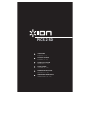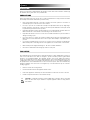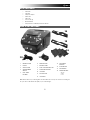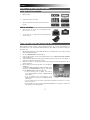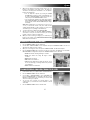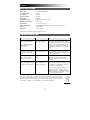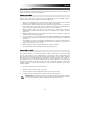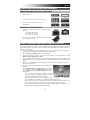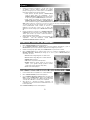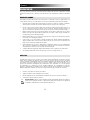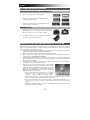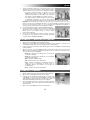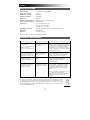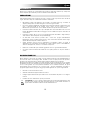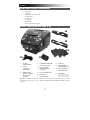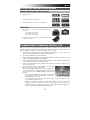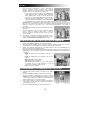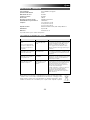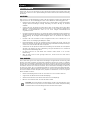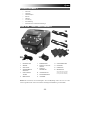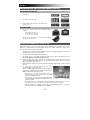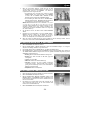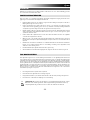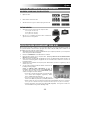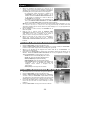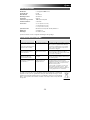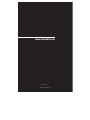iON PICS 2 SD Manuale del proprietario
- Categoria
- Adattatore per lucidi per scanner
- Tipo
- Manuale del proprietario
Questo manuale è adatto anche per
La pagina si sta caricando...
La pagina si sta caricando...
La pagina si sta caricando...
La pagina si sta caricando...
La pagina si sta caricando...
La pagina si sta caricando...
La pagina si sta caricando...
La pagina si sta caricando...
La pagina si sta caricando...
La pagina si sta caricando...
La pagina si sta caricando...
La pagina si sta caricando...
La pagina si sta caricando...
La pagina si sta caricando...
La pagina si sta caricando...
La pagina si sta caricando...

16
BENVENUTI!
Grazie per aver acquistato uno scanner PICS 2 SD per pellicole e diapositive. Dedichi un po’ di tempo alla
lettura completa di questo manuale per ottenere il massimo dal Suo PICS 2 SD.
PRECAUZIONI
Prima di utilizzare PICS 2 SD, assicurarsi di aver letto e compreso a fondo le precauzioni d’uso descritte di
seguito. Assicurarsi sempre che lo PICS 2 SD sia utilizzato correttamente:
Mai utilizzare lo PICS 2 SD all’interno di un aeromobile o in qualsiasi altro luogo ove l’utilizzo di
dispositivi simili è proibito. Un utilizzo inadeguato crea il rischio di gravi incidenti.
Non cercare di aprire l’alloggiamento dello PICS 2 SD né tentare di modificare lo PICS 2 SD in alcun
modo. I componenti interni ad alto voltaggio creano il rischio di scossa elettrica se esposti.
Manutenzione e riparazioni devono essere effettuate unicamente da provider di servizi autorizzati.
Conservare lo PICS 2 SD lontano da acqua e altri liquidi. Non servirsi dello PICS 2 SD con le mani
bagnate. Mai utilizzare lo PICS 2 SD sotto la pioggia o la neve. L’umidità crea il pericolo di incendio e di
scossa elettrica.
Conservare lo PICS 2 SD ed i suoi accessori lontani dalla portata dei bambini e degli animali per
evitare incidenti o danni al dispositivo di copia delle immagini.
Se dallo PICS 2 SD dovessero provenire fumo o strani odori, spegnere immediatamente
l'alimentazione. Portare lo PICS 2 SD al più vicino centro di assistenza autorizzato affinché venga
riparato. Mai tentare di riparare lo PICS 2 SD da soli.
Servirsi unicamente degli accessori di alimentazione raccomandati. L’utilizzo di sorgenti di
alimentazione non espressamente raccomandate per lo PICS 2 SD può portare a surriscaldamento,
distorsione dell’apparecchio, incendio, scossa elettrica o altri pericoli.
Durante l’uso, lo PICS 2 SD si può riscaldare leggermente. Ciò non è segno di malfunzionamento.
Se la parte esterna dello PICS 2 SD richiede di essere pulita, passarla con un panno morbido e
asciutto.
DICHIARAZIONE FCC
Questo dispositivo è stato testato ed è risultato conforme ai limiti specificati per i dispositivi digitali di Classe
B, in base alla Sezione 15 delle Regole FCC. Tali limiti sono stati concepiti per fornire una protezione
adeguata contro interferenze dannose quando l’apparecchiatura è utilizzata in zone residenziali.
Questa apparecchiatura genera, utilizza ed è in grado di irradiare energia in radiofrequenza. Se non installata
ed utilizzata in accordo con le istruzioni può provocare interferenze dannose alle trasmissioni radio. Tuttavia,
non vi è alcuna garanzia che in una particolare installazione non si verifichino interferenze. Se questa
apparecchiatura provoca interferenze con la ricezione radio o televisiva, determinabile accendendo e
spegnendo l’apparecchiatura, si prega di correggere il problema applicando uno o più dei seguenti rimedi:
Riorientare o ricollocare l’antenna ricevente.
Aumentare la distanza tra l’apparecchiatura e il ricevitore.
Collegare l’apparecchiatura ad una presa elettrica su un circuito differente da quello a cui è collegato il
ricevitore.
Consultare un tecnico radiotelevisivo esperto per assistenza.
ATTENZIONE: per essere conforme ai limiti specificati per un dispositivo digitale di Classe B in
base alla sezione 15 delle regole FCC, questo dispositivo deve essere installato unicamente su
apparecchiature informatiche certificate conformi ai limiti di Classe B.

17
CONTENUTI DELLA CONFEZIONE
PICS 2 SD
Cavo USB
Adattatore di alimentazione USB
Porta diapositive
Porta pellicole
Portafoto (3)
Guida rapida
Istruzioni di sicurezza e garanzia
CARATTERISTICHE DEL PICS 2 SD
1. TASTO DI
ALIMENTAZIONE
2. DISPLAY
3. TASTO SCAN
(SCANSIONE)
4. INTERRUTTORE
MODALITÀ SCANNER
5. TASTI DESTRO /
SINISTRO
6. TASTO MODE (MODALITÀ)
7. TASTO ENTER (INVIO)
8. SLOT PER PORTA
PELLICOLE / PORTA
DIAPOSITIVE
9. SLOT PER PORTAFOTO
10. PORTA USB
11. SLOT SCHEDA SD
12. CAVO USB
13. ADATTATORE DI
ALIMENTAZIONE USB
14. PORTA DIAPOSITIVE
15. PORTA PELLICOLE
16. PORTAFOTO
3,5" x 5" (8,9 cm x 12,7 cm)
4" x 6" (10,2 cm x 15,2 cm)
5" x 7" (12,7 cm x 17,8 cm)
Nota bene: assicurarsi che i negativi / le diapositive e i vassoi siano puliti prima di inserirli a loro volta nel
dispositivo di copia. La polvere o lo sporco influiranno negativamente sulla qualità delle immagini sottoposte
a scansione.
1
2
3
4
5
12
14
15
16
4
5
6
7
8
9
10
11
13

18
UTILIZZO DEI SUPPORTI IN DOTAZIONE
PORTA DIAPOSITIVE E PORTA NEGATIVI
1. Aprire il supporto.
2. Inserirvi una diapositiva / una pellicola.
3. Chiudere il supporto e assicurarsi che sia ben chiuso.
PORTAFOTO
1. Far scivolare la foto nello slot superiore del supporto
adeguato:
3,5" x 5" (8,9 cm x 12,7 cm)
4" x 6" (10,2 cm x 15,2 cm)
5" x 7" (12,7 cm x 17,8 cm)
2. Per rimuovere la foto, basta rovesciare il supporto e lasciare
che questa scivoli fuori.
SCANNERIZZARE LE IMMAGINI CON PICS 2 SD
Quando si esegue la scansione di diapositive, negativi o fotografie con il PICS 2 SD, è possibile salvare le
immagini scannerizzate su una scheda SD opzionale, oppure nella memoria interna del PICS 2 SD (fino a un
massimo di 14MB). Per scannerizzare e salvare le immagini, procedere come segue:
1. Servendosi del cavo USB in dotazione, collegare il PICS 2 SD al computer (se è acceso) o ad una presa
elettrica a parete, grazie all'adattatore di alimentazione USB in dotazione.
2. Premere il tasto POWER per accendere il PICS 2 SD.
3. Collocare la diapositiva, il negativo o la foto nel supporto adeguato. (Per maggiori informazioni, si veda il
paragrafo “UTILIZZO DEI SUPPORTI IN DOTAZIONE”.)
4. Inserire il supporto nel PICS 2 SD. Se si utilizza un porta diapositive o un porta negativi, inserirli nello slot di
destra. Se si utilizza un portafoto, inserirla nello slot in alto.
5. Portare i due interruttori nella posizione adeguata: "Film Scanner" (per diapositive e negativi) o "Photo
Scanner" (per le fotografie).
6. Prima di effettuare la scansione, verrà visualizzato il menu principale.
Qui, si possono regolare tutte le varie impostazioni.
Servirsi dei pulsanti LEFT / RIGHT (sinistro / destro) per navigare tra le
opzioni disponibili e premere il tasto ENTER (invio) per selezionarne una.
Si può anche premere il tasto MODE (modalità) per tornare al menu
principale:
• Se si scannerizza una diapositiva o un negativo, selezionare "Film"
per scegliere tra "Negatives" (negativi) ,"Slides" (diapositive) o
"B&W" (negativi in bianco e nero).
• Se si scannerizza una fotografia, selezionare "Effect" (effetti) per scegliere tra "Multicolor" (foto a
colori) e "B&W" (foto in bianco e nero).
• Quando si scannerizza una fotografia, selezionare "Crop" (ritaglia) e selezionare le misure della
fotografia: 3" x 5" (3,5" x 5" = 8,9 x 12,7 cm), 4" x 6" (10,2 x 15,2 cm) or 5" x 7" (12,7 x 17,8 cm).
• Selezionare "Resolution" (risoluzione) per scegliere tra 5M e 10M (megapixel). Maggiore è la
risoluzione, migliore sarà la qualità dell’immagine scannerizzata.

19
7. Una volta regolate le impostazioni e pronti a scannerizzare le
immagini, selezionare “Capture” (acquisisci) sulla schermata
principale. L’immagine che si sta per sottoporre a scansione apparirà
a DISPLAY. Si può regolare l’immagine nei seguenti modi:
• Si può regolare l’esposizione premendo il tasto ENTER (invio)
quando l’immagine appare a DISPLAY. Servirsi dei pulsanti
LEFT / RIGHT (sinistro / destro) per regolare l’EV (valore di
esposizione) e premere il tasto ENTER (invio) per selezionarlo.
• Premendo i tasti LEFT / RIGHT (sinistro / destro) è possibile
cambiare l’orientamento dell’immagine. Il tasto RIGHT (destro)
girerà l’immagine in senso verticale, mentre il tasto LEFT (sinistro) la girerà in senso orizzontale.
Nota bene: quando si scannerizzano fotografie, selezionando 3" x 5" (3,5" x 5" = 8,9 x 12,7 cm) o 4" x 6"
(10,2 x 15,2 cm), si vedrà il bordo del portafoto, ma il software lo ritaglierà automaticamente al momento di
effettuare la scansione (se la funzione Crop è stata impostata adeguatamente, come indicato in
precedenza).
8. Per scannerizzare l’immagine, premere il tasto SCAN (scansione) del
PICS 2 SD.
9. Una volta completata la scansione, servirsi dei tasti LEFT / RIGHT
(sinistro / destro) per selezionare "Save" (salva) e salvare la
scansione, "Cancel" per cancellarla e riprovare o "Home" per tornare
al menu principale.
10. Una volta finito di scannerizzare le immagini, queste ultime possono
essere trasferite al computer. Per maggiori informazioni, si veda il
paragrafo “TRASFERIMENTO DI IMMAGINI DAL PICS 2 SD”.
VISUALIZZAZIONE ED EDITING DELLE IMMAGINI
1. Premere il tasto MODE (modalità) per entrare nel menu principale.
2. Servirsi dei tasti LEFT / RIGHT (sinistro / destro) per selezionare "Playback" (riproduzione) e premere il
tasto ENTER (invio). Verrà visualizzata una presentazione delle immagini scannerizzate
3. Quando viene visualizzata un’immagine che si desidera modificare, premere il tasto ENTER (invio). La
presentazione verrà interrotta momentaneamente.
4. Premere nuovamente il tasto ENTER. Ai lati del DISPLAY appariranno diverse icone. Servirsi dei tasti LEFT
/ RIGHT (sinistro / destro) per navigare lungo di esse e premere il tasto ENTER (invio) per selezionarne una,
se desiderato.
• Rotate +90° (ruota +90°): ruota l’immagine di 90° in senso
orario.
• Rotate -90° (ruota -90°): ruota l’immagine di 90° in senso
antiorario.
• Delete (cancella): cancella l’immagine.
• Exit (esci): torna alla presentazione.
• Save (salva): salva l’immagine dopo che sono state apportate
le modifiche. (Se non si salva l’immagine e si torna alla
presentazione, le modifiche andranno perse.)
• Home: torna al menu principale.
TRASFERIMENTO DI IMMAGINI DAL PICS 2 SD
1. Collegare il PICS 2 SD al computer, servendosi del cavo USB in
dotazione.
2. Premere il tasto MODE (modalità) per entrare nel menu principale.
3. Servirsi dei tasti LEFT / RIGHT (sinistro / destro) per selezionare
"USB MSDC" e premere il tasto ENTER (invio). A DISPLAY comparirà
un simbolo USB, per indicare che il PICS 2 SD sta funzionando come
periferica USB remota per essere letto dal computer.
4. È ora possibile visualizzare o trasferire le immagini scannerizzate al
computer (proprio come si farebbe da un qualsiasi drive USB remoto
o da un lettore di schede SD).
5. Premere il tasto MODE (modalità) per tornare al menu principale.

20
SPECIFICHE TECNICHE
Sensore immagini Sensore CMOS 5,17 mega pixel
Specifiche relative alla lente F=4.83
Bilanciamento dei colori Automatico
Controllo esposizione Automatico
Interfaccia PC USB 2.0
Risoluzione di scansione elevata 2500 dpi via interpolazione
Retroilluminazione sorgente luminosa 3 LED bianchi
Portaphoto 3,5" x 5" (8,9 cm x 12,7 cm)
4" x 6" (10,2 cm x 15,2 cm)
5" x 7" (12,7 cm x 17,8 cm)
Requisiti di sistema Windows XP / Windows Vista (32-bit o 64-bit) / Windows 7
Alimentazione Da porta USB
Dimensioni 22 x 20,8 x 14,7 cm
Le specifiche tecniche possono variare senza preavviso.
RISOLUZIONE DI PROBLEMI
PROBLEMA POSSIBILE CAUSA SOLUZIONE
Il computer non riconosce lo PICS
2 SD.
Ricevo un messaggio Windows
che avvisa che il dispositivo non è
stato riconosciuto ("device not
recognized")
Lo PICS 2 SD non è collegato
ad una porta USB ad alta
velocità.
Il computer deve essere dotato di una porta USB 2.0
per comunicare con lo PICS 2 SD. Verificare che sul
computer sia installata una porta USB 2.0. Se sul
computer non è installata una porta USB 2.0 si
possono aggiornare le porte USB. Questo tipo di
hardware è disponibile nella maggior parte dei negozi
di elettronica.
Il mio computer è dotato di una
porta USB 2.0, ma non riconosce
il dispositivo di PICS 2 SD.
Non tutte le porte del computer
sono ad alta velocità.
Sebbene sia installato il sistema USB 2.0, è possibile
che non tutte le porte USB siano compatibili con USB
2.0. Controllare tutte le porte USB per trovare quelle
compatibili 2.0.
Ricevuto l’avviso da Windows che
il dispositivo “non ha superato il
test logo di Microsoft”.
Ciò è normale. Cliccare su OK
per continuare.
Scegliere “Continue anyway” (prosegui ugualmente).
Il dispositivo di copia delle immagini non danneggerà il
computer. È in corso il processo di certificazione
Windows di questo software.
Lo PICS 2 SD funziona, ma
alcune diapositive o negativi
sembrano sovresposti.
Il tempo di esposizione
automatica varia a seconda
della configurazione del
computer.
Il dispositivo di copia delle immagini si regola
automaticamente all’esposizione delle diapositive / dei
negativi. Attendere che la finestra termini di regolare
l’esposizione e quindi cliccare su “snap shot” o
premere il tasto di copia sulla parte superiore del
dispositivo di copia delle immagini.
Controllare le diapositive e i negativi per verificare se
sono state sovraesposte quando sviluppate
originariamente. Per pulire l'immagine appena
digitalizzata sono disponibili numerose applicazioni
software di fotoritocco.
Questo simbolo posto sul prodotto o sulle istruzioni per l’uso indica che il dispositivo elettrico
o elettronico deve essere smaltito separatamente dai rifiuti domestici. Il riciclaggio nell’EU
prevede numerosi sistemi di raccolta differenziata. Per maggiori informazioni in merito,
contattare le autorità locali o il rivenditore presso il quale è stato acquistato il prodotto.
La pagina si sta caricando...
La pagina si sta caricando...
La pagina si sta caricando...
La pagina si sta caricando...
La pagina si sta caricando...
La pagina si sta caricando...
La pagina si sta caricando...
La pagina si sta caricando...
La pagina si sta caricando...
La pagina si sta caricando...

www.ionaudio.com
Made in Chin
a
MANUAL VERSION 1.4
-
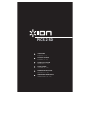 1
1
-
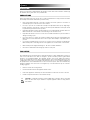 2
2
-
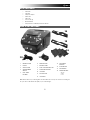 3
3
-
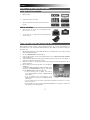 4
4
-
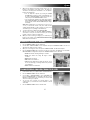 5
5
-
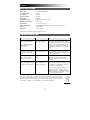 6
6
-
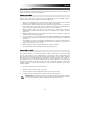 7
7
-
 8
8
-
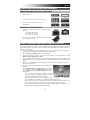 9
9
-
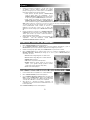 10
10
-
 11
11
-
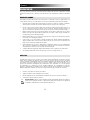 12
12
-
 13
13
-
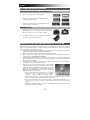 14
14
-
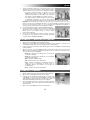 15
15
-
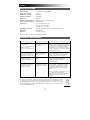 16
16
-
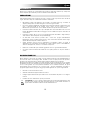 17
17
-
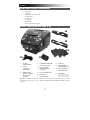 18
18
-
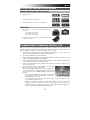 19
19
-
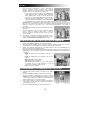 20
20
-
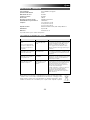 21
21
-
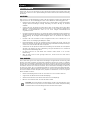 22
22
-
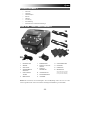 23
23
-
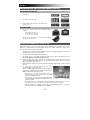 24
24
-
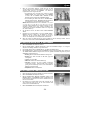 25
25
-
 26
26
-
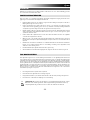 27
27
-
 28
28
-
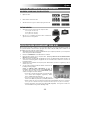 29
29
-
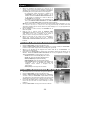 30
30
-
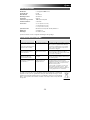 31
31
-
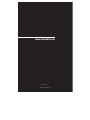 32
32
iON PICS 2 SD Manuale del proprietario
- Categoria
- Adattatore per lucidi per scanner
- Tipo
- Manuale del proprietario
- Questo manuale è adatto anche per
in altre lingue
- English: iON PICS 2 SD Owner's manual
- français: iON PICS 2 SD Le manuel du propriétaire
- español: iON PICS 2 SD El manual del propietario
- Deutsch: iON PICS 2 SD Bedienungsanleitung
- Nederlands: iON PICS 2 SD de handleiding
Documenti correlati
-
iON PICS 2 SD Manuale utente
-
iON PICS 2 PC Manuale utente
-
iON FILM 2 SD PRO Guida Rapida
-
iON SLIDES 2 PC Manuale utente
-
iON FILM 2 SD PRO Guida Rapida
-
iON DOCUSCAN Manuale utente
-
iON OMNI SCAN Guida Rapida
-
iON SLIDES 2 PC Manuale utente
-
ION Audio Film 2 SD Plus Manuale del proprietario
-
iON film2sd dia negatief scanner Manuale utente